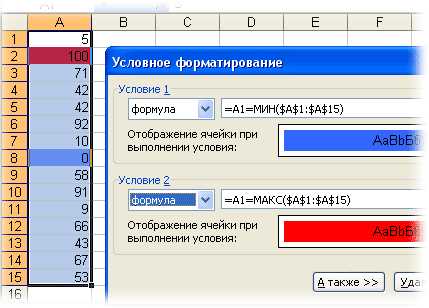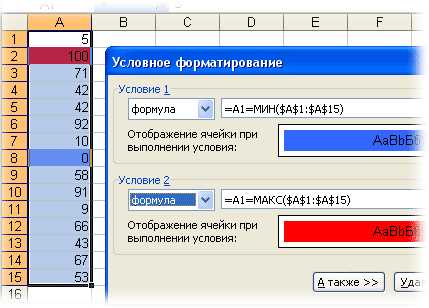
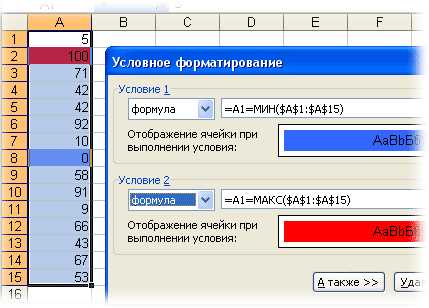
Excel — это мощное инструментальное средство, которое позволяет производить различные операции с данными, включая условное форматирование. Функция IF и TEXT в Excel помогают автоматизировать процесс форматирования текстовых значений на основе определенных условий.
Функция IF позволяет выполнять различные действия в зависимости от заданного условия. Она принимает три аргумента: условие, значение, которое будет возвращено, если условие истинно, и значение, которое будет возвращено, если условие ложно. Например, вы можете использовать функцию IF для проверки ячейки на наличие определенного значения и замены значения на другое, если условие истинно.
Функция TEXT позволяет форматировать текстовые значения в соответствии с заданным форматом. Она принимает два аргумента: значение, которое нужно отформатировать, и формат, в котором значение должно быть представлено. Например, вы можете использовать функцию TEXT для форматирования даты в определенном формате или числа с определенным количеством знаков после запятой.
Сочетание функций IF и TEXT позволяет выполнять условное форматирование текстовых значений в Excel. Вы можете использовать функцию IF для установления условий, при которых нужно применить определенный формат к текстовому значению, а затем использовать функцию TEXT для задания требуемого формата. Например, вы можете использовать функцию IF для определения, является ли текстовое значение положительным или отрицательным, и затем использовать функцию TEXT для форматирования числа со знаком «+» или «-» в зависимости от результата.
Функция IF в Excel
Синтаксис функции IF следующий: =IF(условие, значение_если_истина, значение_если_ложь). Условие может быть любым логическим выражением, например, сравнением значений, проверкой на равенство или неравенство. Значение_если_истина используется, если условие истинно, и значение_если_ложь — если условие ложно.
Например, чтобы отобразить «Прошел» для студента, чей балл больше или равен 70, и «Не прошел» для студента, чей балл меньше 70, можно использовать следующую формулу: =IF(балл>=70, «Прошел», «Не прошел»). Если условие истинно (балл >= 70), будет отображено значение «Прошел», в противном случае будет отображено значение «Не прошел».
Функция IF также может быть вложенной, что позволяет осуществлять более сложные проверки и условное форматирование. Вложенные функции IF могут содержать и новые условия и значения для сравнения, открывая более широкий спектр возможностей для создания формул на основе условий.
Описание функции IF


Параметр logical_test представляет собой выражение или условие, которое должно быть проверено. Если условие истинно (TRUE), то функция IF возвращает значение value_if_true (заданное значение), в противном случае возвращается значение value_if_false (другое заданное значение).
Применение функции IF позволяет автоматизировать процесс принятия решений на основе определенных условий и упростить выполнение сложных вычислений и анализ данных в Excel. Она может использоваться для выделения определенной информации, фильтрации данных, определения статуса или приоритета, а также для создания различных формул и логических операций.
Кроме того, функция IF может быть использована вместе с другими функциями и формулами в Excel, такими как SUM, AVERAGE, COUNT и другими, чтобы получить более сложные результаты и проводить более глубокий анализ данных. Это делает функцию IF мощным и гибким инструментом для работы с текстовыми значениями в Excel.
Синтаксис функции IF: описание и примеры использования
Функция IF в Excel представляет собой логическую функцию, которая позволяет выполнять условное форматирование текстовых значений. Её основной синтаксис выглядит следующим образом:
=IF(логическое_условие, значение_если_истина, значение_если_ложь)
Логическое условие — это выражение, которое должно быть истинным или ложным. Оно может включать в себя операторы сравнения, такие как «равно», «больше», «меньше» и другие. Значение_если_истина — это то значение, которое будет возвращено, если условие истинно. Значение_если_ложь — это то значение, которое будет возвращено, если условие ложно.
Пример использования функции IF:
=IF(A1>10, "Больше 10", "Меньше или равно 10")
В этом примере функция проверяет значение в ячейке A1. Если оно больше 10, то вернется текст «Больше 10», иначе вернется текст «Меньше или равно 10». Таким образом, результатом работы функции будет текстовое значение в зависимости от выполнения условия.
Функция TEXT в Excel
Функция TEXT позволяет преобразовывать текстовые значения в различные форматы, такие как числа с фиксированным количеством знаков после запятой, процентные значения, даты, время и другие. Это очень полезно, когда необходимо отображать данные в определенном формате или проводить анализ данных.
- Например, если у вас есть столбец с числами, вы можете использовать функцию TEXT, чтобы отобразить эти числа с определенным количеством знаков после запятой. Это поможет улучшить читаемость данных и сделать их более понятными для пользователей.
- Также, функция TEXT может быть использована для преобразования текстовых значений в даты или временные значения. Это особенно удобно, когда вам нужно выполнить операции с датами или анализировать данные, основанные на временных интервалах.
- Кроме того, функция TEXT может использоваться для форматирования чисел как процентных значений. Это полезно для отображения данных в виде процентов или проведения анализа процентных изменений между данными.
В целом, функция TEXT является мощным инструментом для форматирования и преобразования текстовых значений в Excel. Она позволяет легко изменять формат отображения данных и делает их более удобными для анализа. Использование функции TEXT может значительно упростить работу с данными и помочь в достижении желаемых результатов.
Описание функции TEXT
Функция TEXT в Excel позволяет форматировать числовые значения в текстовый формат с использованием заданных шаблонов. Эта функция позволяет осуществлять различные операции над числами, такие как округление, добавление символов и форматирование дат и времени, и возвращать результат в виде текстовой строки.
Функция TEXT имеет два аргумента: число, которое нужно отформатировать, и шаблон формата, по которому следует выполнить форматирование. Шаблон формата представляет собой комбинацию символов и специальных кодов, которые определяют, как будет отображаться числовое значение.
Например, с помощью функции TEXT можно добавить знак процента к числу, округлить число до определенного числа десятичных знаков или форматировать дату в определенном стиле. Например, функция TEXT может преобразовать число 0,75 в строку «75%», округлить число 3,14159 до двух знаков после запятой или преобразовать дату 01.01.2021 в строку «1 января 2021 года».
Функция TEXT очень полезна, когда требуется выполнить сложное форматирование числовых значений и представить их в виде текста. Это может быть полезно при создании отчетов, таблиц, графиков или любых других документов, где требуется представление числовых данных в удобочитаемом формате.
Синтаксис функции TEXT в Excel
Функция TEXT в Excel предоставляет возможность форматировать числовые и датовые значения в текстовый формат в соответствии с заданным шаблоном. Синтаксис функции TEXT имеет следующий вид:
=TEXT(значение; формат)
- значение: является обязательным аргументом и представляет собой числовое или датовое значение, которое требуется отформатировать;
- формат: также обязательный аргумент, который определяет шаблон форматирования. Формат может быть представлен как текстовая строка, содержащая комбинацию символов и кодов формата.
Коды форматирования в функции TEXT используются для задания желаемого вида отображения чисел или дат. Например, код «0» указывает на то, что число должно быть отображено без десятичных знаков, код «#,##0» указывает на то, что число должно быть отображено с группировкой разрядов и без десятичных знаков.
Функция TEXT в Excel позволяет выполнить широкий спектр форматирования текстовых значений, включая отображение даты и времени в разных форматах, вставку символов и т. д. С помощью данной функции можно также форматировать числовые значения как валюту или проценты, добавлять приставки и суффиксы к числам и т. д. Синтаксис функции TEXT достаточно гибок и позволяет создавать различные комбинации форматов для достижения нужного результата.
Задачи условного форматирования текстовых значений


Условное форматирование в Excel позволяет изменять внешний вид текстовых значений в зависимости от заданных условий. Это очень полезная функция, которая позволяет выделить определенные значения или сгруппировать их.
У сложных таблиц с большим количеством данных часто возникает задача выделить определенные текстовые значения. Например, если у нас есть список клиентов и мы хотим выделить тех клиентов, у которых задолженность превышает определенный порог. С помощью функции IF и условного форматирования мы сможем автоматически выделить эти значения и сделать их более заметными.
Еще одной задачей может быть группировка значений по категориям. Например, у нас есть список товаров, и мы хотим выделить товары с определенным кодом категории. С помощью функции IF мы можем проверять код категории и применять к этим строкам определенное форматирование, чтобы они были легко отличимы от других товаров.
Также можно использовать условное форматирование для подсветки значений, которые соответствуют определенному шаблону. Например, если у нас есть список товаров, и мы хотим выделить товары, название которых начинается с буквы «А». Мы можем использовать функцию IF и условное форматирование, чтобы автоматически выделить такие значения и сделать их более заметными.
В итоге, задачи условного форматирования текстовых значений могут быть разнообразными: выделение определенных значений, группировка по категориям, подсветка значений по шаблону. Функции IF и условное форматирование позволяют решать эти задачи более эффективно и автоматически, что значительно упрощает обработку данных в Excel.
Вопрос-ответ:
Что такое условное форматирование текстовых значений?
Условное форматирование текстовых значений — это процесс изменения внешнего вида текста в зависимости от выполнения определенного условия. Например, можно изменить цвет шрифта, размер, стиль или добавить подчеркивание в тексте.
Каким образом можно осуществить условное форматирование текста?
Условное форматирование текста можно осуществить с помощью специальных функций программирования, таких как IF, SWITCH или CASE. Также это можно сделать с помощью стилей или условного форматирования в редакторах текста.
Какие задачи можно решать с помощью условного форматирования текстовых значений?
С помощью условного форматирования текстовых значений можно решать различные задачи, например, выделение определенных слов или фраз в тексте, изменение цвета или стиля текста при определенных условиях, форматирование чисел или дат в зависимости от определенного критерия и другие.
Как использовать условное форматирование текстовых значений в Excel?
В Excel можно использовать условное форматирование текстовых значений с помощью функции Условное форматирование. Например, можно выделить текст красным цветом, если он содержит определенное значение или условие. Для этого нужно выбрать ячейки или диапазон ячеек, затем вкладка «Условное форматирование» -> «Новое правило» -> «Использовать формулу для определения ячеек, которые будут отформатированы» и указать формулу условия.
Как использовать условное форматирование текстовых значений в Word?
В Word можно использовать условное форматирование текстовых значений с помощью стилей или условного форматирования. Например, можно создать стиль с заданными параметрами (цвет, размер шрифта и т.д.) и применить его к определенному тексту при выполнении определенного условия. Для этого нужно выделить текст, затем в разделе «Стили» выбрать нужный стиль или в разделе «Условное форматирование» указать условие и необходимый форматирование.
Какие задачи можно решить с помощью условного форматирования текстовых значений?
С помощью условного форматирования текстовых значений можно решить такие задачи, как изменение цвета, шрифта, стиля или размера текста, в зависимости от выполнения определенного условия. Например, можно выделить определенные слова или значения цветом, если они соответствуют определенному условию.
Какие функции или операторы можно использовать для условного форматирования текстовых значений?
Для условного форматирования текстовых значений можно использовать функции или операторы, такие как IF(), SWITCH(), CASE(), итерация по условиям, использование символов сравнения (==, !=, >, <, >=, <=) и логических операторов (AND, OR, NOT). Эти инструменты позволяют задать условия, при выполнении которых будет применяться определенное форматирование текста.